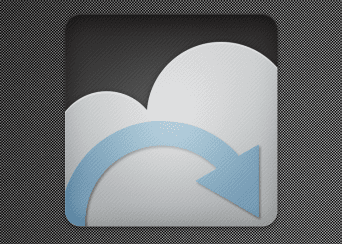本記事では同アプリの利用にまつわるトラブルの対処法の一つについて紹介します。
Heliumとは?
アプリの設定もデータもバックアップしてくれるアプリ。
これがあると初期化や機種変更におけるリカバリ時の復旧作業が捗ります。
本来こうしたバックアップは要root化なのですが、その必要がないという点で非常に優れものです。
詳しい説明と使い方については、既に多くの方が記事にしています。
本記事が検索でヒットした方はきっとHeliumを知っていると推察されますので、ここでは紹介記事のリンクを載せるにとどめておきます。
もしHeliumを本記事で知って興味を持った方は覗いてみて下さい。
Heliumの利用におけるトラブル
さて、実はHeliumの利用にあたっては、決して低くない確率で出くわすかもしれないトラブルがあります。
それは「認証できない」というもの。
具体的には、次の通りです。
検索してこの記事に辿り着いた方は、恐らくこのトラブルに出くわしてのものだと思いますが、以下で簡単に説明します。
Heliumを利用するにはスマホ(Android)とPCの両方にインストール必要があります。
そして開発者オプション→スマホのUSBデバッグをONにしてPCに繋げ、認証します。
(開発者オプションの表示は、端末情報→ビルド番号を7回タップ)
この際にPTPへ切り替えるよう促されるのですが、何度タップしてもMTPに戻ってしまい、PTPに切り替えることができない。
その結果、認証を行うことができないというのがHeliumでありがちなトラブルです。
解決法(私の場合)
私の場合はPCにインストールしたアプリが原因でした。
HeliumにはChrome拡張機能版とデスクトップ版があるのですが、前者を起動したところ、このトラブルになりました。
それに気づいてデスクトップ版を起動したところ、症状は無事改善し認証できました。
デスクトップ版のリンクはこちら。
上記で紹介した記事の方法にならってHeliumを導入した場合はデスクトップ版しか入ってないはずなので、私のパターンも少ないと思うのですが……一応記しておきます。
解決法(他のパターン)
もっとも私のトラブルから考えると、原因は恐らくドライバにあるのだろうと推測しうるわけで。
まずドライバをちゃんと入れているか確認してみてください。
「入れている」という場合はドライバを入れ直してみて下さい。
それで解決したという声もあります。


また、チェックの入れ直し、コードの抜き差し、再起動などで解決したという声もあります。
heliumのアクティベーションができない時の対処 リンク切れ(元URLは長すぎて表示が破綻するため削除しています)

原始的じゃあるのですが、これらの方法は昔からトラブルシューティングの基本だったりします。
とにかく試してみて下さい。